
Si eres usuario de Spotify, seguramente te ha pasado que ciertos artistas o canciones no son de tu agrado, pero aún así siguen apareciendo en tus recomendaciones. Afortunadamente, Spotify ofrece opciones para bloquear un artista, lo que te permite evitar que su música aparezca en tus listas de reproducción o sugerencias. Aunque la plataforma aún no permite bloquear artistas de forma definitiva en todas sus versiones, existen alternativas que te ayudarán a personalizar tu experiencia de escucha. Desde desactivar el “autoplay” de sus canciones hasta marcar sus canciones como "no me gusta", hay varias formas de filtrar lo que escuchas. En este artículo, te explicaremos cómo bloquear un artista en Spotify y cómo ajustar tu cuenta para que solo recibas las recomendaciones musicales que realmente te interesan. ¡Sigue leyendo para mejorar tu experiencia en Spotify y disfrutar de la música que realmente te gusta!
Parte 1. ¿Puedes Bloquear Artista en Spotify?
Sí, en Spotify puedes bloquear artistas para que no aparezcan en tus recomendaciones ni se reproduzcan automáticamente en listas de reproducción o estaciones de radio. Se trata de una función disponible tanto para los usuarios de Spotify Free como para los suscriptores de Premium.
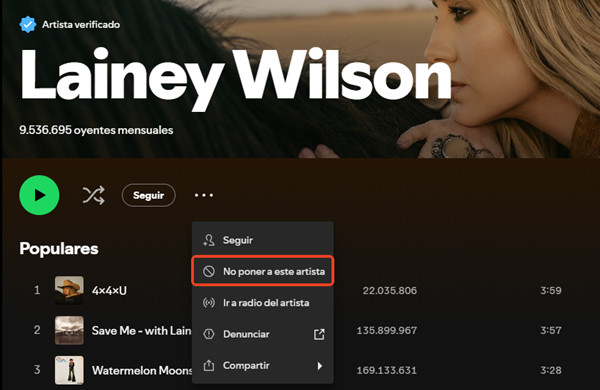
Después de bloquear a un artista en Spotify, ocurren los siguientes cambios:
- No se reproducirán sus canciones automáticamente: las canciones de ese artista no se incluirán en mezclas, estaciones de radio, Descubrimiento Semanal u otras listas personalizadas de Spotify. Tampoco se reproducirán si estás escuchando playlists públicas o colaborativas que incluyan canciones de ese artista.
- Afecta todas las plataformas: una vez bloqueado, el bloqueo se sincroniza con tu cuenta y aplica en todos los dispositivos donde uses Spotify (móvil, escritorio, web, etc.).
- Las canciones en las que colabora ese artista pueden seguir apareciendo: si el artista bloqueado participa como colaborador en una canción, pero no es el artista principal, esa canción podría reproducirse. Esto depende de cómo esté catalogada en Spotify.
Parte 2. Cómo Bloquear un Artista en Spotify para PC
Gracias por la actualización constante de la aplicación Spotify, actualimente, la función Bloquear un artista en Spotify ya está disponible para el cliente de escritorio. Para bloquear un artista en Spotify para PC, puedes seguir los pasos siguientes:
- Ejecuta la aplicación Spotify en tu Windows o Mac e inicia sesión en tu cuenta.
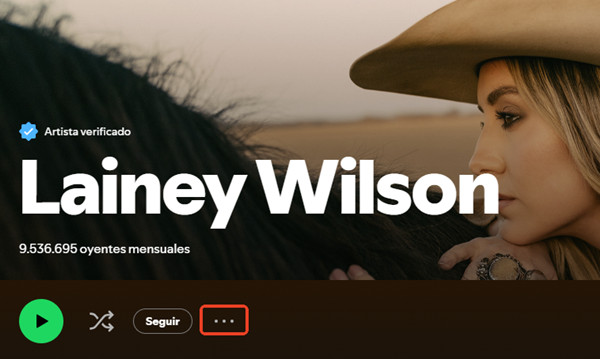
- En la barra de búsqueda, introduce el nombre del artista para seleccionarlo.
- Alternativamente, dirígete a Tu biblioteca de música, selecciona una canción del artista a él que quieres bloquear. Luego, haz clic en el nombre del artista bajo el nombre de la canción.
- Bajo el nombre del cantante, haz clic en el icono de tres puntos y luego, selecciona la opción No poner a este artista.
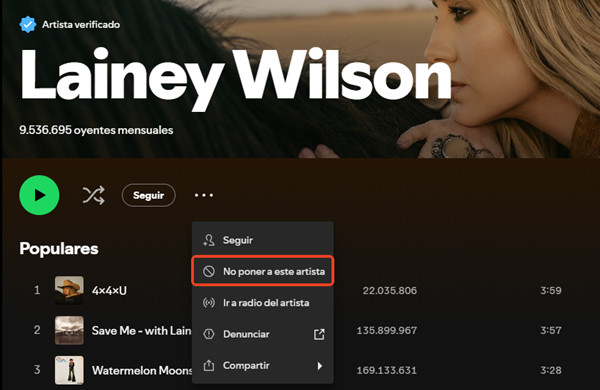
Luego, verás el icono de bloqueo junto al nombre del artista. Si cambias la idea y deseas reproducir de nuevo las canciones de este artista, utilizando la función Búsqueda, localiza la página del artista y haz clic en el botón Bloqueo para desbloquear.
Parte 3. Cómo Bloquear Artistas en Spotify para Móvil
Si eres usuario de Spotify para móvil, bloquear artistas en Spotify es bastante sencillo con solo poso pasos. Puedes seguir:
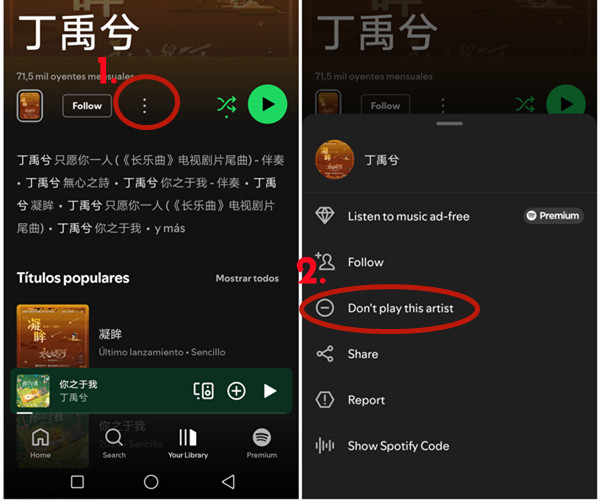
- Abre la aplicación Spotify en tu Android o iPhone e inicia sesión con tus credenciales.
- Localiza la sección Búsqueda e introduce el nombre del artista en la barra de búsqueda para seleccionarlo.
- En la página de este artista, pulsa en el icono de tres puntos abajo del nombre de artista.
- En el menú desplegable, selecciona la opción No reproducir este artista.
- ¿Cómo puedes desbloquear este artista en Spotify? Igual a los usuarios de ordenador, puedes usar la función Búsqueda para desbloquearlo.
Parte 4. Otras Funciones d Spotify para No Escuchar Artistas Que No Te Gustan
Además de bloquear artistas para que no se reproduzcan automáticamente, Spotify tiene algunas opciones relacionadas que pueden ayudarte a personalizar tu experiencia de escucha. Aquí te las explicamos:
Método 1. Ocultar canciones específicas del artista (en móvil)
Si no deseas bloquear a todo un artista, puedes evitar escuchar canciones individuales:
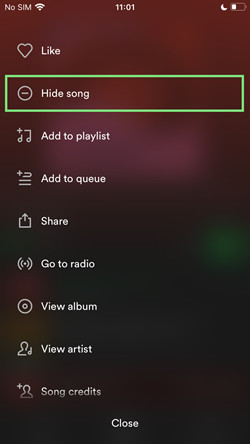
- Dentro de tu Biblioteca de música, o usando la función de búsqueda, localiza la canción que quieres ocultar.
- Toca el icono de los tres puntos junto a la canción.
- Selecciona la opción Ocultar canción.
- Esto evitará que esa canción se reproduzca en listas o estaciones generadas automáticamente.
Método 2. Personalizar tus recomendaciones
Si un género, estilo, o artista no te interesa: usa el botón "No me gusta" en playlists como Descubrimiento Semanal o Mix Diario para ajustar el algoritmo de recomendaciones. Esto no bloquea al artista, pero reduce la probabilidad de que aparezca contenido similar.
Método 3. Quitar canciones de playlists propias
- Abre la lista de reproducción en tu Biblioteca de música.
- Busca la canción del artista no deseado.
- Toca el ícono de los tres puntos (⋮) y selecciona "Eliminar de la lista".
Método 4. Crear listas personalizadas sin ciertos artista
Si deseas evitar ciertos artistas por completo, crea una lista personalizada:
- En la sección Tu biblioteca, pulsa en el icono + para crear una playlist nueva con las canciones de artistas que te gusten.
- Al reproducir tu playlist, activa el modo sin conexión (con suscripción de Premium) para evitar que Spotify agregue canciones recomendadas.
Parte 5. Solución Definitiva para Escuchar tus Canciones Favoritas de Spotify Libremente
Desde la información proporcionada en la cuarta parte, sabemos que puedes escuchar solo las canciones que te gustan utilizando el modo sin conexión. Sin duda, escuchar música offline es una solución práctica para evitar a ciertos artistas. Sin embargo, esta función está disponible exclusivamente para los usuarios de Spotify Premium.
¿Y qué sucede si utilizas el plan Free? ¿Cómo puedes disfrutar de tu música favorita sin conexión? Afortunadamente, existe una alternativa: puedes utilizar herramientas especializadas, como ViWizard Spotify Music Converter, que te permiten descargar canciones de Spotify y escucharlas sin conexión, incluso con una cuenta gratuita.
ViWizard Spotify Music Converter es un programa de terceros diseñado para descargar y convertir canciones, álbumes, listas de reproducción y podcasts de Spotify a formatos comunes como MP3, WAV, FLAC, AAC, entre otros. Compatible con cuentas gratuitas y Premium, permite a los usuarios disfrutar de su música favorita sin conexión y sin restricciones. Con ViWizard, puedes conservar la calidad original del audio y los metadatos como título, artista, álbum y portada, garantizando una experiencia de alta fidelidad. Además, su interfaz intuitiva y la velocidad de conversión hasta 5 veces más rápida hacen que sea fácil y eficiente de usar. Después de descargar localmente las canciones de Spotify con ViWizard, podrás reproducirlas libremente con cualquier reproductor multimedia compatible. Así que los usuarios de Spotify Free podrán disfrutar de sus canciones favoritas sin conexión.
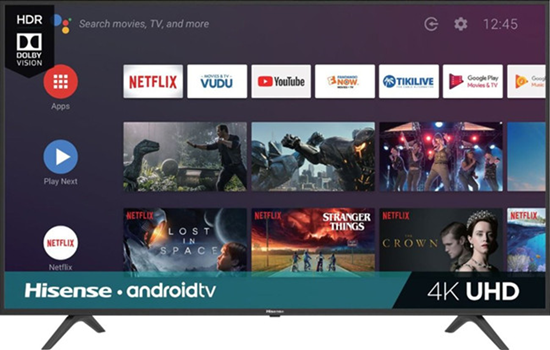

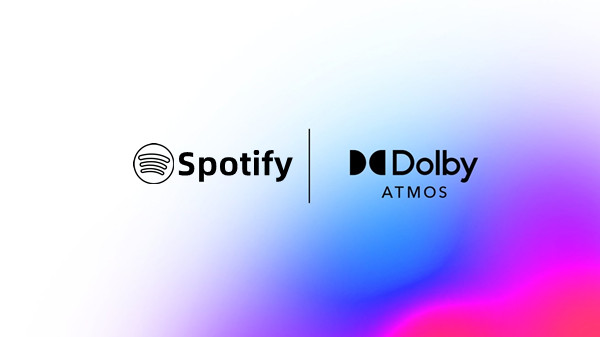



Dejar un Comentario (0)